Как создавать потрясающие 3D-отпечатки с 3D-текстурой в SOLIDWORKS 2019

С момента выхода SOLIDWORKS 2019 я был одержим функцией 3D-текстуры. Трехмерное текстурирование долгое время использовалось в программах трехмерного моделирования, более ориентированных на искусство, таких как Maya или 3DS Max, но никогда раньше в программах, ориентированных на механику, как я привык. Иногда эту функцию называют «отображением смещения».
Мне нравится 3D-текстурирование, потому что оно делает ваши 3D-отпечатки потрясающе и помогает скрыть линии слоя. Иногда печатная часть должна включать такие функции, как накатка, которую очень сложно моделировать, не говоря уже о том, что это не то, что обычно моделируется. SOLIDWORKS позволяет очень легко применить их к вашим моделям. Давайте шаг за шагом пройдемся по процессу создания этих потрясающих 3D-отпечатков.

Шаг 1. Найдите или создайте изображение для 3D-текстуры
Некоторые изображения работают лучше, чем другие. SOLIDWORKS предпочитает изображения карты высот в градациях серого, но подойдет любое черно-белое изображение. SOLIDWORKS использует цвета для определения смещения в этих областях. SOLIDWORKS обычно обрабатывает файлы изображений большего размера дольше.
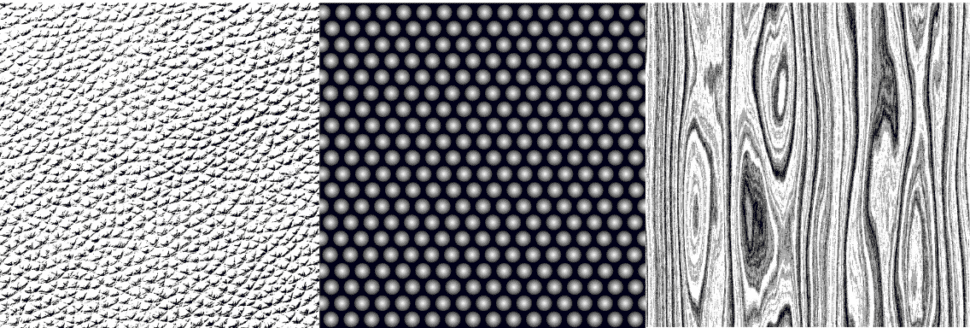
Шаг 2. Выберите лица, для которых требуется 3D-текстура
Выберите грани, к которым вы хотите применить текстуру. В этом уроке я использую простой блок и выбираю как плоские, так и изогнутые поверхности.
Шаг 3. Выберите изображение и создайте внешний вид
Выберите изображение на вашем компьютере, чтобы применить к лицу. SOLIDWORKS захочет сохранить его как новый файл внешнего вида. Сделай это. Если изображение уже сохранено в вашей библиотеке дизайна, SOLIDWORKS не попросит вас сохранить новый файл внешнего вида.
Шаг 4. Настройте внешний вид
Вы можете выбрать различные типы размещения и отображения внешнего вида на каждой грани. Чаще всего люблю использовать «автоматический», «проекционный». Плоские грани - это просто, но криволинейные поверхности усложняются. Отображение «поверхности» лучше всего работает с криволинейными поверхностями, тогда как «проекция» лучше всего подходит для плоских лиц. Вы можете легко масштабировать, вращать и позиционировать изображение.
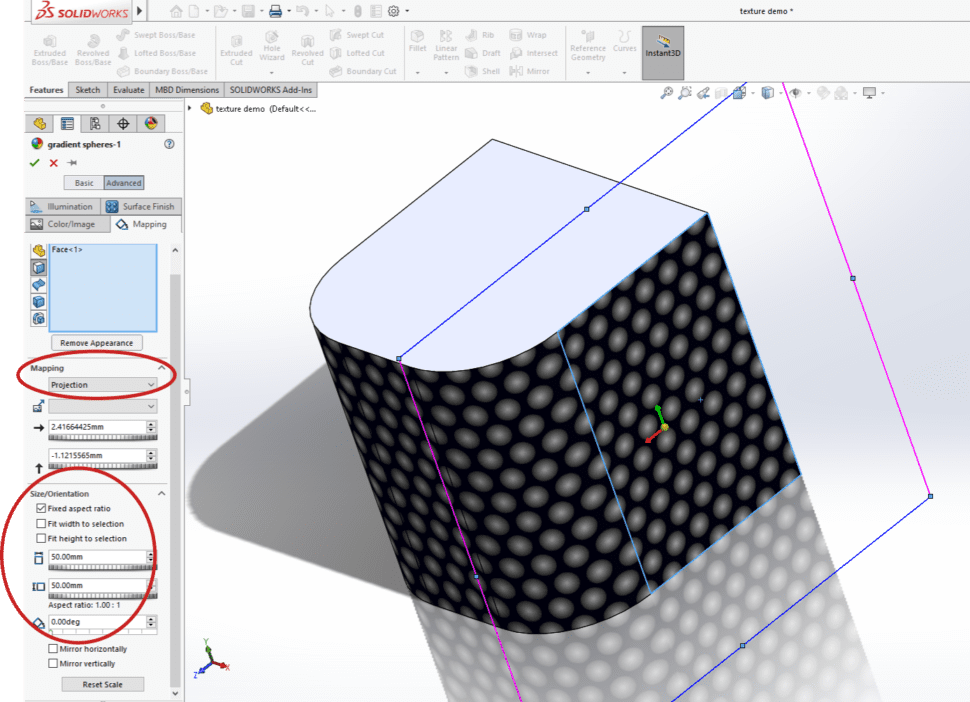
Шаг 5. Создайте 3D-текстуру
Перейдите в меню «Вставка»> «Функция»> «3D-текстура».
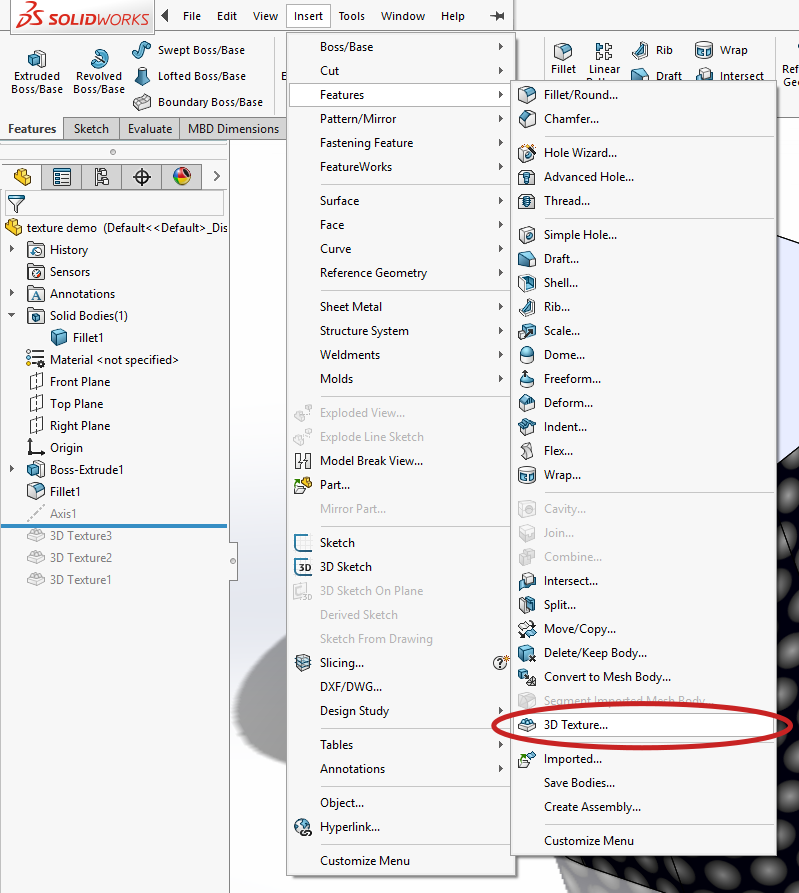
Рядом с каждым лицом, к которому применено изображение, будет установлен флажок. Если вы хотите, чтобы каждое лицо с изображением на нем было текстурировано, установите все флажки. Затем мы можем установить уровень детализации, который мы хотим для каждой грани, и величину смещения. Мне нравится использовать примерно 60% детализации и смещения 0,5 мм от поверхностей. По умолчанию более светлые цвета будут выдаваться из поверхности модели, в то время как черный останется на одной линии с поверхностью, если вы не отключите параметр «белый вверх черный вниз».
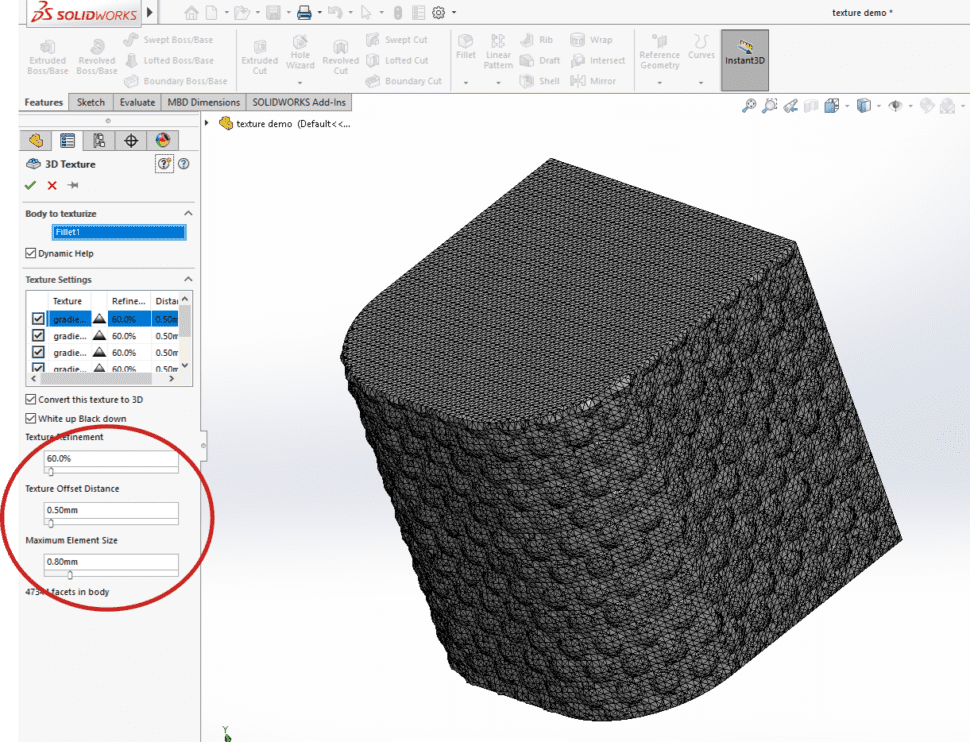
Заключение
При использовании этой техники следует помнить, что 3D-текстуры лучше отображаются на вертикальных поверхностях вашего отпечатка. Таким образом, мы сможем получить максимум деталей на текстурированных поверхностях, печатая с небольшой высотой слоя.
За последние несколько месяцев я много использовал эту замечательную функцию, чтобы добавить детали к 3D-отпечаткам и скрыть линии слоев. Я думаю, это может быть очень полезно для всех, кто хочет напечатать на 3D-принтере детали конечного использования, которые хорошо выглядят. Для любого, кто создает прототипы, этот метод может создать модель, которая будет больше похожа на конечный продукт.
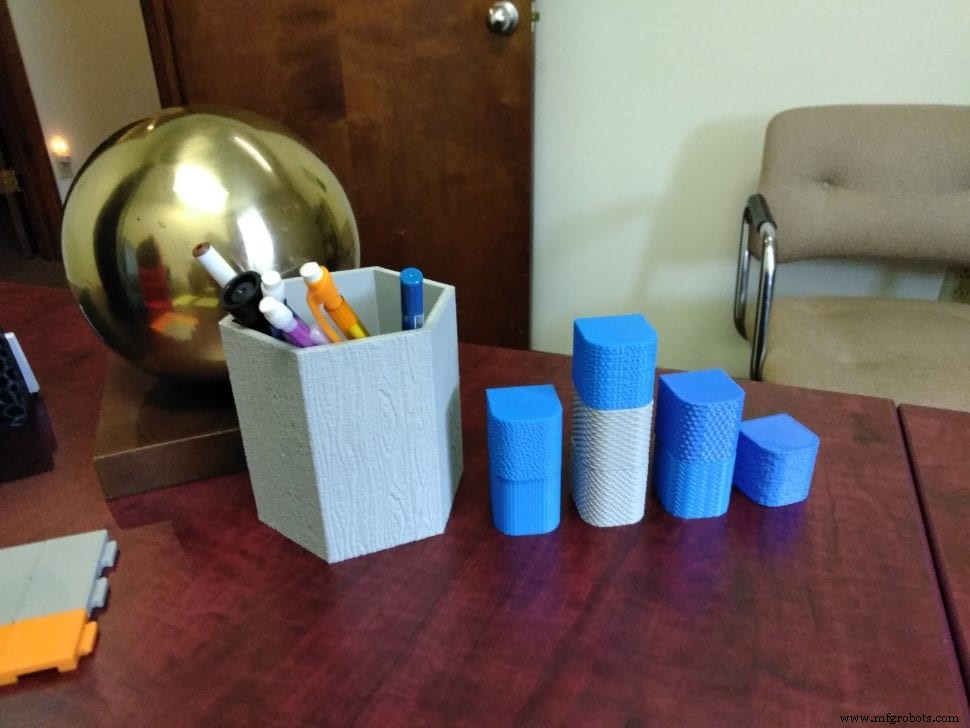

Хотите, чтобы ваш дизайн был напечатан с индивидуальной текстурой?
Если вам нужны небольшие партии деталей, образцов, прототипов, наша FabLab имеет все необходимое для того, чтобы справиться с тем, что вы ищете.
Узнайте об услугах 3D-печати CADimensions3D печать
- Как сделать стекловолокно
- Как сделать форму для литья под давлением
- Исправление хаоса с помощью SOLIDWORKS и MakerBot
- Что можно сделать с помощью 3D-принтера?
- Как использовать ArtCAM для создания 3D-проектов по деревообработке с помощью фрезерного станка с ЧПУ?
- Как сделать IOT реальным с помощью Tech Data и IBM Part 2
- Как сделать Интернет вещей реальным с помощью Tech Data и IBM Часть 1
- Как создавать музыку с помощью Arduino
- Как сделать анимацию в разрезе в Solidworks
- Как сделать прототип



